Atualizações Outubro2023: mudanças entre as edições
Sem resumo de edição |
Sem resumo de edição |
||
| Linha 4: | Linha 4: | ||
Chave ENDERECO_SERVIDOR_LDAP criada. | Chave ENDERECO_SERVIDOR_LDAP criada. | ||
Realizada alteração no módulo de autenticação, afim de permitir o login de usuários por protocolo LDAP.Caso a chave ENDERECO_SERVIDOR_LDAP estiver diferente de null ou vazia, será validado o endereço LDAP indicado na chave, antes de realizar o login padrão no Adapter. Caso a chave esteja nula, seguirá para o login padrão, como já acontece normalmente; | Realizada alteração no módulo de autenticação, afim de permitir o login de usuários por protocolo LDAP. Caso a chave ENDERECO_SERVIDOR_LDAP estiver diferente de null ou vazia, será validado o endereço LDAP indicado na chave, antes de realizar o login padrão no Adapter. Caso a chave esteja nula, seguirá para o login padrão, como já acontece normalmente; | ||
==COMERCIAL== | ==COMERCIAL== | ||
Edição das 13h38min de 25 de outubro de 2023
AUTENTICAÇÃO
Autenticação Adapter por LDAP
Chave ENDERECO_SERVIDOR_LDAP criada.
Realizada alteração no módulo de autenticação, afim de permitir o login de usuários por protocolo LDAP. Caso a chave ENDERECO_SERVIDOR_LDAP estiver diferente de null ou vazia, será validado o endereço LDAP indicado na chave, antes de realizar o login padrão no Adapter. Caso a chave esteja nula, seguirá para o login padrão, como já acontece normalmente;
COMERCIAL
Permitir que seja possível editar documento dos termos contratuais dentro do telco
Criada a permissão EXPORTAR_CONTRATO = CN91.
Quando a permissão está ativa, haverá a opção de exportar, ao clicar na funcionalidade de imprimir contrato. Este botão exportar, quando utilizado, irá criar um arquivo Word (extensão .docx) com o conteúdo contido no .jasper.
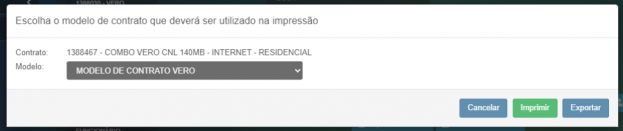
Criar a possibilidade de realizar o aceite dos contratos pelo app do cliente e central do assinante.
Criada tabela TB_DocumentoModeloContrato,
No cadastro de modelos de contrato deve ser possível informar os documentos que devem ser fornecidos pelo cliente para realizar o devido aceite do contrato.
Cadastro disponível em Comercial > Tabelas de apoio > Modelos de Contrato > Cadastro, ao adicionar itens na aba documentos.
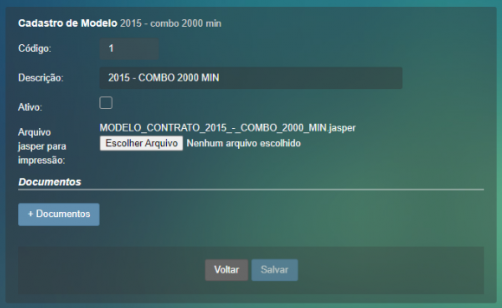
Nos documentos, só será permitido um documento do tipo ASSINATURA_CONTRATO.
No cadastro de documentos para o aceite, é necessário que ao menos um dos documentos seja do tipo ASSINATURA_CONTRATO para que o cadastro seja concluído.
Considerar permissões: ACEITE_MANUAL_CONTRATO - CN90 e ALTERAR ACEITE CONTRATOS (WEBSERVICE) - WS15;
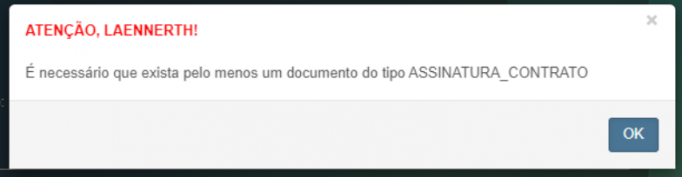
Ao cadastrar estes itens, ao utilizar o app de clientes e a central do assinante, caso exista algum contrato com o campo IsAceite = false, será exibido uma notificação alertando que há contratos pendentes de aceite no app de clientes e na central.
Criado um endpoint para buscar a lista de documentos pendentes de aceite: https://URL/]/ws/comercial/modelos_contrato/contrato/{idContrato}
FINANCEIRO
FIELD - txtRsHistoricoDespesaData
Analisar a possibilidade de quando ocorre baixa manual da fatura ela não ser registrada mais no arquivo de remessa
No módulo Intranet na funcionalidade Arquivos Publicitários, criar nova aplicação BANNER_FATURA . Na TB_ArquivoPublicitario criar novo atributo URL (varchar)
Permitir ao usuário criar um novo Arquivo Publicitário do tipo BANNER_FATURA onde é obrigatório que:
Quando gerar o arquivo de remessa, caso uma fatura já tenha sido paga, marcada como baixa manual, a mesma não será ser registrada no arquivo de remessa.
Banner de faturas
No módulo Intranet, funcionalidade Arquivos Central, criada um novo tipo de arquivo, BANNER_FATURA.
O usuário poderá criar/editar um novo Arquivo do tipo BANNER_FATURA, onde será informado o Path(URL) do Arquivo. Só é possível cadastrar apenas um arquivo BANNER_FATURA. Caso esse arquivo já exista, ele será alterado para o arquivo em sua versão mais recente, excluindo o antigo e substituindo pelo novo arquivo.
O arquivo anexado sempre será salvo no banco de dados e no resources com o nome banner_fatura.png;
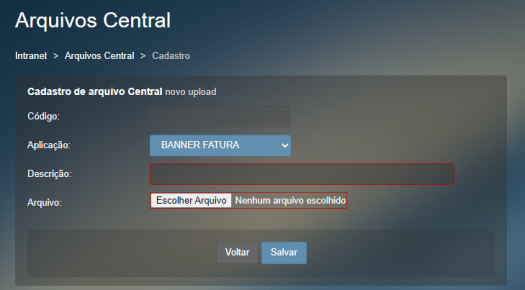
Alterado o arquivo de configuração, da fatura unificada para imprimir a imagem referenciada na URL do endereço, no campo destacado pelo cliente.
OBS: Para utilização deste, necessário que as permissões VISUALIZAR_ARQUIVOS_CENTRAL_APP - CA01 e ALTERAR_ARQUIVOS_CENTRAL_APP - CA02 estejam ativas
Implementar remessa eletrônica ITAU com novo certificado gerado
Otimizar carregamento de tela de cadastro e edição de pacotes
Foram removidos os carregamentos de conteúdo desnecessário, para maior velocidade de carregamento;
Em Comercial -> Tabelas de Apoio -> Pacotes de Plano
Alterar a integração de faturamento para ser enviado em formato de lotes de faturamento
Criada a TB_ControleExecucaoLoteFaturamentoSap com os seguintes parâmentros:
- IDControleExecucaoLoteFaturamentoSap
- Descricao
- DataEnvio
- IDControleExecucao
Alterada a rotina de IntegracaoFaturamento para enviar as notas por lote;
Alterada a rotina de busca de nota para buscar por FAT ADAPTER.
Gerar PIX dinâmico Itaú
Está sendo utilizada a api, APIs Regulatórias Pix Recebimentos, para gerar o pix dinamicamente para faturas que não tenham o pix vinculado à fatura.
INTEGRAÇÃO
Integração Geogrid - Condomínios
Realizada a adaptação da integração Geogrid para que seja possível fazer operações com condomínios na plataforma.
Operações realizadas:
- Listagem de Condomínios;
- Busca de Condomínios por Raio;
- Vínculo de Cliente no Condomínio;
- Remoção de Cliente do Condomínio;
Integração MultiTV
Desenvolvida Integração com a Plataforma MultiTV para as funcionalidades:
- Cadastrar assinante na plataforma;
- Vincular Produto ao Assinante da Plataforma;
- Habilitar Contrato;
- Habilitar Contrato com VOD;
- Suspender Contrato;
- Suspender VOD;
- Habilitação em Confiança;
- Upgrade/Downgrade;
- Habilitar Produto na plataforma;
- Habilitar VOD;
- Atualizar Dados de TV;
- Cancelar Contrato;
Para utilização, é necessário realizar o cadastro de todas as URL's referentes a integração.
Integração DIRECTVGO
Desenvolvida Integração com a Plataforma DirectTV GO para as funcionalidades:
- Cadastrar assinante na plataforma DirectTV GO;
- Desabilitar Assinante, caso o contrato não esteja ativado;
- Reativar Assinante;
- Editar Assinante (Permite apenas editar o login)
- Novo Contrato;
- Habilitar Contrato;
- Suspender Contrato;
- Habilitação em Confiança;
- Upgrade/Downgrade;
- Pacote Avulso ou Canal Avulso;
- Upgrade/Downgrade de um Contrato;
- Cancelar Contrato;
Para utilização, é necessário realizar o cadastro de todas as URL's referentes a integração.
Integração Getnet para Pagamentos Recorrência e Getnet PIX
Realizada Integração Getnet para pagamentos Recorrência e Pagamentos PIX;
Alterada a chave de configuração do financeiro, que define qual a integradora será feito o pagamento de recorrência:
Antes: ID_SERVIDOR_INTEGRACAO_CIELO_ESCRITA
para: ID_SERVIDOR_INTEGRACAO_CARTAO_RECORRENCIA
*OBS: A Configuração e disponibilidade da funcionalidade irá variar de acordo com a empresa, para mais detalhes consulte o suporte técnico;
Integração Eletrônica PIX Santander
Criada a TB_WorkspaceRemessaEletronica;
Ao enviar remessa eletrônica com ou sem pix, o sistema verifica se o convenio já possui um workspace cadastrado na tabela TB_WorkspaceRemessaEletronica. Se não existir, será acionado o endpoint de cadastro de workspaces através do registro indicado na TB_PixIntegradora da ação CRIAR_WORKSPACE_REMESSA_ELETRONICA.
Caso já possua um workspace, será utilizado o id para enviar no json de registro do boleto.
Foi criado um endpoint para "escutar" os pagamentos enviados pelo banco. Esse endpoint só será utilizado caso for especidicado no body do endpoint de criação de um workspace. Nos campos ("webhookURL" e "pixBillingWebhookActive").
OBS: Não é recomendado habilitar a escuta de pagamentos por codigo de barras, pois o mesmo só é devidamente confirmado após 1 dia util (deixando apenas para confirmar a entrada pelo retorno). Caso não queria utilizar o endpoint de escuta de pagamentos, a fatura terá baixa através do arquivo de retorno enviado pelo banco.
Integração Banco do Brasil para pagamentos PIX
Criada integração com o banco do brasil, para geração do QRcode na fatura via api, sendo possível realizar o pagamento da mesma por pix utilizando o conceito de Boleto híbrido, tendo a possibilidade de realizar o pagamento da faturas por código de barras ou pelo QRcode.
Para utilização, é necessário realizar o cadastro de todas as entidades referentes a integração PIX Eletrônico do banco em questão, sendo elas:
- Tipo de integração: PIX – TB_PixIntegradora
- Integradoras: Remessa Eletronica Pix Banco do Brasil
- Cadastrar servidor de integração com dados do banco do Brasil
- Cadastrar URLs de autenticação
- Cadastrar URLs gerais necessárias para integração de PIX
- Cadastrar ações nas Integradoras de PIX
Observações:
- O Adapter não é um emissor ou provedor PIX, o sistema está apenas realizando a integração com o emissor Banco do Brasil para impressão nas faturas do sistema.
- As regras estabelecidas quanto a prazo de validade de chave, formato de recebimento, dados de chave para recebimento, entrada financeira em conta, conciliação bancária e demais, são de responsabilidade total do banco emissor. O Telco irá receber a chave PIX e imprimi-la para o cliente apenas.
- Os pagamentos realizados pelos clientes serão baixados no sistema de acordo com o formato disponibilizado pelo banco emissor, uma vez que ele é total responsável e controlador homologado no Banco Central para emissão de PIX, o Telco não.
Melhorias na integração SAP
Rotina de Integração de Faturamentos
No endpoint de criação de novas notas SAP, caso exista registro na TB_ClienteIntegracaoSAP com um IDClienteSAP correspondente ao IDCliente do Adapter, o campo CardCode deverá ser preenchido com o dado da IDClienteSAP;
Caso não exista registro na tabela TB_ClienteIntegracaoSAP, o sistema enviará no CardCode o IDCliente Adapter, como já acontece;.
Rotina de Integração de pagamentos
No endpoint de pagamento notas SAP, caso exista registro na TB_ClienteIntegracaoSAP com um IDClienteSAP correspondente ao IDCliente do Adapter, o campo CardCode deverá ser preenchido com o dado da IDClienteSAP;
Caso não exista registro na TB_ClienteIntegracaoSAP então enviar o IDCliente Adapter normalmente.
Integração de movimentações de estoque via APP
Caso exista registro na TB_ClienteIntegracaoSAP com um IDClienteSAP correspondente ao IDCliente do Adapter, o campo CardCode deverá ser preenchido com o dado da IDClienteSAP;
Modificados em:
- Reabre OS por Tecnico (reabreOS): https://URL/api/Operacao/ReabreOS?tecnico
- Fechamento de OS por Técnico (fechamentoOS): https://URL/api/Operacao/FechamentoOS?tecnico
- Fechamento de OS Suporte por Tecnico (suporteOS): https://URL/api/Operacao/SuporteOS?tecnico
- Cancela Fechamento de OS por Tecnico (cancelamentoOS): https://URL/api/Operacao/CancelamentoOS?tecnico
- Consulta Itens na Custodia do Cliente (obtemDepositoCliente): https://URL/api/Clientes/ItensCliente?Cliente
- Consulta Itens por Cliente e MAC (equipamentoNoClienteMac): https://URL/api/Clientes/ClienteMac?Cliente=C43&MacAddress
- Consulta Itens por Cliente na Instalação (obtemDepositoClienteInstalado): https://URL/api/Clientes/ItensClienteInstalado?Cliente
- Consulta Parceiro de Negocio ( clienteExiste ): https://URL/api/Clientes/ClienteExiste?Cliente=
Tela de Consulta Estoque
Na tela gerenciar conexões (disponível em Clientes -> Gerenciar Conexões), ao utilizar o botão "itens custódia SAP', a consulta deverá ser feita enviando o parâmetro de cardcode do cliente, ao executar a consulta de estoque de clientes;
INTRANET
OPERACIONAL
Cancelamento Ordem de Serviço no OFS
Ao cancelar uma Ordem de Serviço no ADAPTER, em um ambiente integrado com o OFS, o mesmo deve realizar ação no OFS, retirando-a do agendamento:
Regra de Negócio:
- Se uma OS estiver agendada e for utilizado o botão "reverter status" a mesma deverá ser retirada da agenda no OFS;
- Se uma OS for finalizada utilizando os botões "Fechar atendimento" ou "Fechar sem solução", e estiver agendada no OFS, a mesma deverá ter seu agendamento cancelado no OFS;
- Se uma OS tiver seu "Destino atendimento" alterado para outro setor diferente do "OPERACIONAL" e ela estiver agendada no OFS, o sistema deverá realizar o cancelamento do agendamento no OFS;
OBS: Todas as ações descritas acima deverão registrar no Log na TB_LogAtendimento, com o usuário que realizou a modificação.
Analisar a situação onde o estoque deles é vinculado a ID e a gente lida com MAC como amarração
Será utilizado, opcional, o envio de informações do número de série do equipamento, em operações junto ao SAP.
Telas App Técnico: Meu Estoque, Lista de Equipamentos, Fechamento de Serviço (Opção para informar Serial da ONU), Movimentação de Estoque e Dados de Fechamento de OS foram modificadas para apresentar informações sobre o número serial, para os ambientes que utilizam o ID serial para amarração junto ao SAP;
Para isto, foram realizadas modificações nos endpoints internos:
- POST: /api/Operacao/FechamentoOS?Tecnico=%s
- POST: /api/Operacao/ReabreOS?Tecnico=%s
- POST: /api/Operacao/CancelamentoOS?Tecnico=%s
- POST:/api/Operacao/SuporteOS?Tecnico=%s
Modificações:
No bloco documentLine passar a enviar Numero Serial nos campos onde atualmente são enviados MAC.
@SerializedName("SerialNumbers") e private List<SerialNumber> serialNumbers;
E no bloco: SerialNumber = {
@SerializedName("InternalSerialNumber")
}
RELATÓRIOS
REDES
ROTINAS
Na rotina de integração de faturamento quando for enviado um serviço que seja de venda de equipamento deverá enviar para o SAP o mac_serie para que seja gerado uma nota
Criado o atributo isVenda na tabela TB_Servico;
Criado o atributo NumeroSerialVenda na tabela TB_CobrancaVisitaTecnica;
Criados os atributos NumeroSerialVenda e VendaImobilizado na tabela TB_FaturamentoServico;
No APP Técnico, ao selecionar um serviço tipo Venda, solicitar ao usuário informar o numero serial/mac (string) e salvar na TB_CobrancaVisitaTecnica o NumeroSerialVenda
Ao ser aprovada a cobrança da visita técnica ou se a aprovação ser automática no sistema, deverá ser lançado um evento na TB_FaturamentoServico com o NumeroSerialVenda Informado e VendaImobilizado == 1
Na rotina de integração de faturamento para o SAP, caso tenha algum serviço na TB_FaturamentoServico com esses campos informados deverá ser passado no método invoice/NovaNotaSaida no item de nota correspondente no campo MAC SERIE no JSON conforme exemplo abaixo: